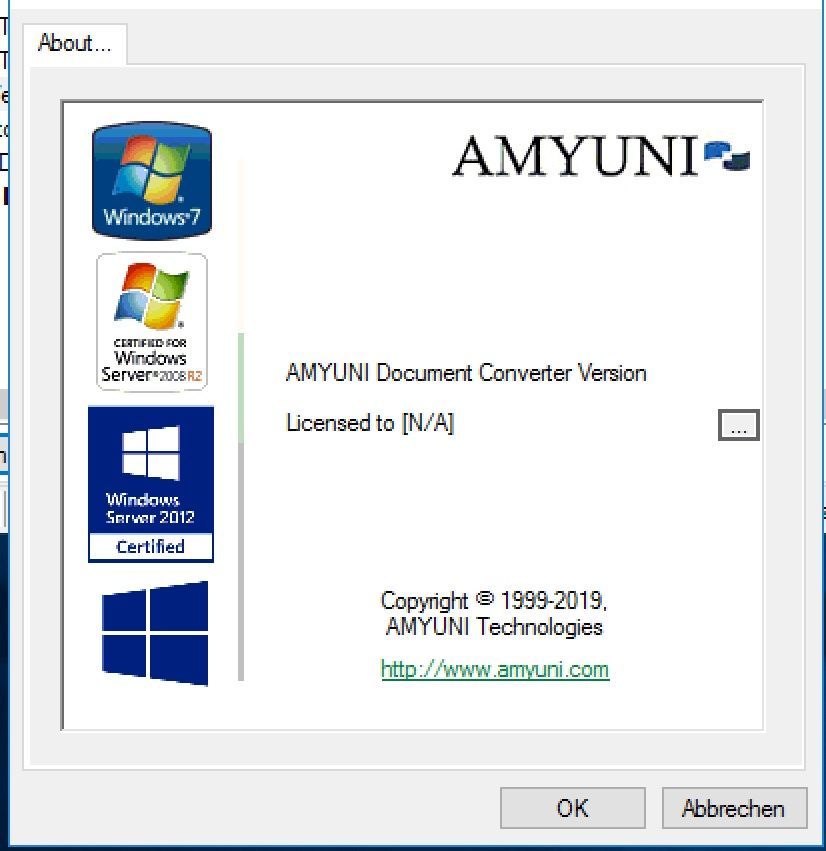- DATEV-Community
- :
- Hardware, Software und Installation
- :
- Technisches zu Software
- :
- DatevASP über Apple Macbook?
- RSS-Feed abonnieren
- Thema als neu kennzeichnen
- Thema als gelesen kennzeichnen
- Lesezeichen
- Abonnieren
- Stummschalten
- Drucker-Anzeigeseite
10 Jahre DATEV-Community – wir feiern (mit) euch! 
Jetzt mitmachen und DATEV-Fanshop-Guthaben sowie leckere Lebkuchen gewinnen!
DatevASP über Apple Macbook?
- « Vorherige
-
- 1
- 2
- Nächste »
- Als neu kennzeichnen
- Lesezeichen
- Abonnieren
- RSS-Feed abonnieren
- Beitragslink
- Als unangemessen melden
Hallo an alle,
Datevasp läuft mit der Smart-Card und dem Citrix Workspace-Client ohne Probleme.
Die einzige Problematik ist, dass (mehrere Monitore) in der Umgebung nicht angezeigt werden.
Hat jemand vielleicht einen Tip, wie man diese zum Laufen bekommt?
- Als neu kennzeichnen
- Lesezeichen
- Abonnieren
- RSS-Feed abonnieren
- Beitragslink
- Als unangemessen melden
@andreas_dieter schrieb:Hallo an alle,
Datevasp läuft mit der Smart-Card und dem Citrix Workspace-Client ohne Probleme.
Die einzige Problematik ist, dass (mehrere Monitore) in der Umgebung nicht angezeigt werden.
Hat jemand vielleicht einen Tip, wie man diese zum Laufen bekommt?
DATEV Hilfe-Center, Dok.-Nr. 1003194
gilt sinngemäß auch für den Citrix Client unter MacOS
- Als neu kennzeichnen
- Lesezeichen
- Abonnieren
- RSS-Feed abonnieren
- Beitragslink
- Als unangemessen melden
Danke für das schnelle Feedback.
Unter Windows ist dies kein Problem und ich bekomme das selbe Fenster angezeigt und kann die Ansicht auf beide Monitore erweitern, jedoch fehlt mir in der Citrix-Umgebung der Punkt "Fenster" komplett.
Bei mir werden nur folgende Schaltflächen angezeigt: "Home" u. "Trennen".
Unter Mac OS sind alle Monitore verbunden und werden auch angezeigt.
- Als neu kennzeichnen
- Lesezeichen
- Abonnieren
- RSS-Feed abonnieren
- Beitragslink
- Als unangemessen melden
Das Fenster gegebenenfalls von Vollbild auf Fenstermodus stellen und das Fenster über alle Monitore verteilen. Dann wieder auf Vollbild Modus stellen. Danach sollte er alle Monitore erkannt haben und merkt sich die Einstellung fürs nächste Mal.
- Als neu kennzeichnen
- Lesezeichen
- Abonnieren
- RSS-Feed abonnieren
- Beitragslink
- Als unangemessen melden
Danke, dies ist mir bekannt, jedoch fehlt mir der Punkt "Vollbild".
Wie gesagt, unter Windows 10 ist das kein Problem.
- Als neu kennzeichnen
- Lesezeichen
- Abonnieren
- RSS-Feed abonnieren
- Beitragslink
- Als unangemessen melden
Hallo Andreas,
Du musst die Einstellung in der Mac-Citrix-Viewer-App vornehmen - siehe Anhang.
Es gab wohl ein Problem mit 2 Bildschirmen mit der vorletzten Version der Citrix-App. Seit dem letzten Update funktioniert es aber wieder.
Sonst die aktuelle Version direkt vom Hersteller installieren,
Grüße
Tom_
- Als neu kennzeichnen
- Lesezeichen
- Abonnieren
- RSS-Feed abonnieren
- Beitragslink
- Als unangemessen melden
Wow, vielen Dank. Das hat super geklappt. Das lag wirklich an dem Update.
Dann steht ja auf dem Umstieg auf Mac nichts mehr im Wege.
Ich wünsche allen noch eine produktive Arbeitswoche. 🙂
Viele Grüße aus Berlin.
- Als neu kennzeichnen
- Lesezeichen
- Abonnieren
- RSS-Feed abonnieren
- Beitragslink
- Als unangemessen melden
Bei uns läuft DatevASP in der Mac Umgebung deutlich performanter als innerhalb einer virtuellen Maschine (Parallels). Das einzige vebleibende Problem ist, dass das Drucken aus Citrix nicht möglich ist. Der Drucker wird zwar korrekt aus der Mac Umgebung durchgeschliffen und erkannt, doch jeder Druckversuch scheitert mit der Fehlermeldung "Printer Not Activated, error code -41".
Nach meinen Recherchen verwendet Citrix offenbar den Amyuni PDF Converter um Druckaufträge als PDF an macOS und direkt den Drucker weiterzuleiten und die besagte Fehlermeldung deutet laut Informationen aus Amyuni Foren auf eine fehlende Lizenz hin. Tatsächlich wird beim Aufrufen der Druckereigenschaften im Datev Druckermanager ein Amyuni Dialog angezeigt bei dem keine Lizenz hinterlegt ist. Siehe Screenshot:
Sollte hier eine Lizenz hinterlegt sein? Ist es euch möglich via Citrix Workspace unter macOS aus der Datev Umgebung zu drucken? Falls ja, wie?
- Als neu kennzeichnen
- Lesezeichen
- Abonnieren
- RSS-Feed abonnieren
- Beitragslink
- Als unangemessen melden
@schuhstall schrieb:Bei uns läuft DatevASP in der Mac Umgebung deutlich performanter als innerhalb einer virtuellen Maschine (Parallels). Das einzige vebleibende Problem ist, dass das Drucken aus Citrix nicht möglich ist. Der Drucker wird zwar korrekt aus der Mac Umgebung durchgeschliffen und erkannt, doch jeder Druckversuch scheitert mit der Fehlermeldung "Printer Not Activated, error code -41".
Nach meinen Recherchen verwendet Citrix offenbar den Amyuni PDF Converter um Druckaufträge als PDF an macOS und direkt den Drucker weiterzuleiten und die besagte Fehlermeldung deutet laut Informationen aus Amyuni Foren auf eine fehlende Lizenz hin. Tatsächlich wird beim Aufrufen der Druckereigenschaften im Datev Druckermanager ein Amyuni Dialog angezeigt bei dem keine Lizenz hinterlegt ist. Siehe Screenshot:
Sollte hier eine Lizenz hinterlegt sein? Ist es euch möglich via Citrix Workspace unter macOS aus der Datev Umgebung zu drucken? Falls ja, wie?
Ähm, PDF Converter um auf einem lokalen Drucker zu drucken? Der hat damit imho gar nichts zu tun.
Drucker müssen explizit in der Citrix-Session eingerichtet werden um sie auch als Standarddrucker nutzen zu können.
Das Weiterleiten / Durchschleifen in die Session alleine heißt nicht das auch gedruckt werden kann.
Alle Drucker die der lokale Rechner kennt, d.h. die Drucker wurden am Client freigegeben, werden unter „Geräte und Drucker“ angezeigt (es steht jedoch „Client/” davor). Diese können zwar als Standarddrucker gesetzt werden, allerdings erlischt diese Einstellung nach jeder Sitzung. Dafür "Drucker hinzufügen" wählen und den Drucker wie über "freigegebenen Drucker über den Namen auswählen" einrichten (\\RECHNERNAME\DRUCKERNAME).
Gerne wird das über eine Batchdatei beim User realisiert die dann bei jeder Anmeldung ausgeführt wird.
Ein Netzwerk-Drucker wird hingegen relativ simpel über seine IP eingebunden. Bitte darauf achten das er diese statisch / fest erhält, sonst versteht irgendwann irgendwer wieder nicht warum der Drucker nicht mehr druckt. 😉
- Als neu kennzeichnen
- Lesezeichen
- Abonnieren
- RSS-Feed abonnieren
- Beitragslink
- Als unangemessen melden
Ich habe nochmal einen Screenshot angehängt. Dort ist der Drucker im Datev Druckermanager sichtbar. Dieser Drucker ist offensichtlich von Citrix erstellt bzw. aus der Mac Umgebung des Hosts weitergeleitet. Wenn ich die Druckereinstellungen dieses Druckers aufrufe, erhalte ich den Amyuni Dialog, was mich vermuten lässt, dass Citrix den Amyuni Converter nutzt um einen Druckauftrag an die Mac-Umgebung zu leiten.
Wie bringe ich diese Drucker zum drucken?
In den Windows Systemeinstellungen sind keinerlei Drucker sichtbar. Hinzufügen kann ich dort keine Geräte da automatisch keine gefunden werden und manuelles Hinzufügen offenbar gesperrt ist.
- Als neu kennzeichnen
- Lesezeichen
- Abonnieren
- RSS-Feed abonnieren
- Beitragslink
- Als unangemessen melden
@schuhstall schrieb:Ich habe nochmal einen Screenshot angehängt. Dort ist der Drucker im Datev Druckermanager sichtbar. Dieser Drucker ist offensichtlich von Citrix erstellt bzw. aus der Mac Umgebung des Hosts weitergeleitet. Wenn ich die Druckereinstellungen dieses Druckers aufrufe, erhalte ich den Amyuni Dialog, was mich vermuten lässt, dass Citrix den Amyuni Converter nutzt um einen Druckauftrag an die Mac-Umgebung zu leiten.
Wie bringe ich diese Drucker zum drucken?
In den Windows Systemeinstellungen sind keinerlei Drucker sichtbar. Hinzufügen kann ich dort keine Geräte da automatisch keine gefunden werden und manuelles Hinzufügen offenbar gesperrt ist.
Mal getestet was ich vorher geschrieben habe? Also in der Session auf "Drucker hinzufügen" usw. geklickt?
Die Batchdatei kann übrigens jeder Nutzer erstellen, egal welche Rechte er besitzt.
- Als neu kennzeichnen
- Lesezeichen
- Abonnieren
- RSS-Feed abonnieren
- Beitragslink
- Als unangemessen melden
Zunächst vielen Dank für deine Hilfe.
Nochmal zur Klarstellung: Die Drucker, die im Datev Druckermanager angezeigt werden, kann ich in jeder Anwendung einschließlich Datev zum Drucken auswählen. Und sie drucken auch (bzw. erstellen PDFs im Falle der virtuellen PDF Drucker). Sind sind also für das System sichtbar und ansprechbar.. Leider erhalte ich jedoch bei Verwendung des entscheidenenden, aus macOS weitergeleiteten Druckers (HP OfficeJet Pro 7740) die Fehlermeldung "Printer Not Activated, error code -41" wann immer ich über dieses Gerät drucken möchte. Laut Google stammt diese Meldung vom Amyuni PDF Converter, welcher auch den Eisntellungsdialog des Druckers schmückt. In irgendeiner Form scheint Citrix also im Hintergrund diesen PDF Converter zu verwenden.
Gerne würde ich jedoch deine Anweisungen befolgen.
Du meinst "Drucker und Scanner hinzufügen" in den Windows Geräteeinstellungen? Dort wird kein Drucker gefunden. Während des Suchvorgangs lässt mir Windows noch die Option "Drucker oder Scanner nicht gefunden?" - ich nehme an, dass der Button zu einem manuellen Hinzufügen des Druckers führen würde, allerdings wird an dieser Stelle der Vorgang mit Hinweis auf die Sperre durch den Systemadministrator unterbrochen.
Ich bin leider nicht vertraut genug mit WIndows um zu wissen wie sich Drucker via Batch File hinzufügen lassen. Da müsste ich mich rein lesen, aber es würde mich überraschen wenn sich eine solche Sperre durch eine Batch Anweisung umgehen ließe. Damit wäre die Sperre doch wertlos.
Aber nochmal, der Drucker ist bereits für alle Anwendungen zugänglich. Mein Problem ist was nach Übergabe des Druckauftrags geschieht - die besagte Fehlermeldung.
Via Citrix Workspace in Parallels können wir auf dem selben Drucker übrigens problemlos drucken. Hier haben wir aber natürlich das Performance Problem der virtuellen Maschine als zusätzlichen Layer.
Der Datev-Support hat das Thema innerhalb von 30 Sekunden abgehakt: "Mac unterstützen wir nicht. Dann können sie wohl nicht drucken." hieß es da. Dass Citrix Clients jedoch nicht via macOS Hosts drucken können scheint mir weder richtig noch akzeptabel zu sein.
- Als neu kennzeichnen
- Lesezeichen
- Abonnieren
- RSS-Feed abonnieren
- Beitragslink
- Als unangemessen melden
DATEVasp: MacOS-Geräte einbinden - DATEV Hilfe-Center
Einschränkungen bei MacOS
Die Nutzung der DATEV SmartCard ist unter MacOS nicht möglich.
Die am Terminalserver eingerichteten Netzwerkdrucker können uneingeschränkt genutzt werden. Das Drucken auf lokalen Druckern mit DATEVasp über DATEVnet mobil wird nicht unterstützt. Nur das Speichern und Drucken einer PDF-Datei ermöglicht das Drucken auf lokalen Druckern.
Das DATEVasp-Serviceteam leistet keinen Support für lokale Hardware.
Die Darstellung auf hochauflösenden Displays benötigt eine höhere Bandbreite. Außerdem wirkt die Programmoberfläche und die Schrift klein.
In der Theorie sollte über diesen Druckertreiber automatisch ein PDF erstellt und an den lokalen Browser gesendet werden. Dort sollte sich das PDF dann drucken lassen.
In der weiteren Theorie müsste auf dem ASP System "nur" der "HP Color LaserJet 2800 Series PS" Druckertreiber installiert werden:
- Als neu kennzeichnen
- Lesezeichen
- Abonnieren
- RSS-Feed abonnieren
- Beitragslink
- Als unangemessen melden
Also bevor ich mir lange Gedanken machen, wie ich was 🖨 kann, würde ich die gleiche Zeit lieber in Lösungen investieren, die kein 🖨 mehr brauchen und vollständig digital sind.
www.metalposaunist.de
- Als neu kennzeichnen
- Lesezeichen
- Abonnieren
- RSS-Feed abonnieren
- Beitragslink
- Als unangemessen melden
Auf den Geräte Manager oder das manuelle Hinzufügen eines Druckers/Treibers habe ich keinen Zugriff da mir dazu die Rechte fehlen. Die Administratoren der Datev werden wenig Interesse daran haben, mich dabei zu unterstützen oder zusätzliche Treiber zu installieren.
Das Generieren von PDFs aus Druckaufträgen funktioniert bereits indem ich den virtuellen SkyPDF Drucker verwende. Aber dann ist der User gezwungen jedesmal einen Speicherort für die PDF zu wählen und selbige anschließend am macOS Host zu öffnen und vor dort aus zu drucken. Eher umständlich.
Ich hatte gehofft, dass der von Citrix weitergeleitete Drucker direkt und ohne weiteres Eingreifen aus der ASP-Umgebung drucken kann. Sollte man durchaus erwarten dürfen.
Man kann nun natürlich über Vor- und Nachteile von Dokumenten in digitaler und gedruckter Form streiten, aber das ist doch eine vollkommen andere Diskussion.
- Als neu kennzeichnen
- Lesezeichen
- Abonnieren
- RSS-Feed abonnieren
- Beitragslink
- Als unangemessen melden
Hallo zusammen,
wir konnten das beschriebene Problem (Fehlermeldung "Printer Not Activated, error code -41") bei Druckvorgängen mit macOS Geräten nachstellen, lässt sich jedoch nicht ad hoc lösen.
Wir arbeiten daran, das über ein kommendes Update der Citrix Komponenten zu beheben, dies wird jedoch noch ein wenig Zeit in Anspruch nehmen.
Viele Grüße aus Nürnberg
Andreas Raab
Produktmanagement DATEVasp
Andreas Raab
Produktmanagement DATEVasp / DATEV-SmartIT | DATEV eG
- Als neu kennzeichnen
- Lesezeichen
- Abonnieren
- RSS-Feed abonnieren
- Beitragslink
- Als unangemessen melden
Hallo @metalposaunist,
Vielen Dank für Ihre wertvollen Beiträge!
Wir nutzen kein ASP, keine Smart-IT sondern die klassische Server-Lösung.
Unterwegs nutze ich ein MacBook via VPN & RDP Client (Tunnelblick).
Lässt sich hier auch - ähnlich wie bei Citrix - die Smartcard durchschleifen
oder kennen Sie eine mögliche Lösung für diese Konstellation?
Vielen Dank im Voraus!
- Als neu kennzeichnen
- Lesezeichen
- Abonnieren
- RSS-Feed abonnieren
- Beitragslink
- Als unangemessen melden
@nesh schrieb:
Lässt sich hier auch - ähnlich wie bei Citrix - die Smartcard durchschleifen
oder kennen Sie eine mögliche Lösung für diese Konstellation?
Da habe ich keine Erfahrungen mit, weil in unserer Kanzlei keine MacBooks zum Einsatz kommen. Da ich nicht weiß, wie das mit den Treibern unter macOS gehandhabt wird, kann ich nicht sicher sagen, dass es mit dem Microsoft RDP Client funktioniert. Wenn im Tunnelblick eingestellt ist, falls möglich: SmartCards mitnehmen aber diese in DATEV nicht erkannt wird, scheint Citrix irgendwas anders zu machen. Was? Gute Frage.
Meine Lösung hieße da eher Lenovo X1 Carbon der aktuellen Generation; Windows 11 und ab geht's. Dank LTE Modul kann man mittels eSIM auch unabhängig vom WLAN / Smartphone arbeiten. Da kann man sich ja eine 2. SIM-Karte zum Vertrag zu bestellen und teilt sich dann das Datenvolumen ohne einen 2. Vertrag an der Backe zu haben 🤓.
www.metalposaunist.de
- Als neu kennzeichnen
- Lesezeichen
- Abonnieren
- RSS-Feed abonnieren
- Beitragslink
- Als unangemessen melden
Hallo @nesh,
@nesh schrieb:Unterwegs nutze ich ein MacBook via VPN & RDP Client (Tunnelblick).
Lässt sich hier auch - ähnlich wie bei Citrix - die Smartcard durchschleifen
es sollte mit der App Microsoft Remote Desktop funktionieren, wenn auch nicht offiziell unterstützt.
Alternative wäre sonst abhängig von der Anwendung eventuell DATEV SmartLogin (Vergleich DATEV SmartLogin und SmartCard - DATEV Hilfe-Center).
Andreas Bär | DATEV eG
- Als neu kennzeichnen
- Lesezeichen
- Abonnieren
- RSS-Feed abonnieren
- Beitragslink
- Als unangemessen melden
Hallo @Andreas_Bär @metalposaunist ,
vielen Dank für Ihre Rückmeldungen.
Es funktioniert!
In RDP-Einstellungen redirect Smardcards anhaken und alles läuft!
Auch Überweisungen mit dem EBICS-Schlüssel von der Karte funktionieren mittels Smartverify in der RDP-Sitzung.
Das MacBook Air M1 für unter 1000 € ist damit der für mich bessere Begleiter!
Top!
Beste Grüße aus Thüringen!
- « Vorherige
-
- 1
- 2
- Nächste »